Når du overfører tekst fra internett til Google Dokumenter, følger gjerne hyperlenkene med. Her forklarer vi hvordan du kan lime inn tekst uten disse lenkene, eller fjerne lenker som allerede finnes i dokumentet ditt.
Lim inn tekst uten formatering
For å unngå at hyperlenker legges til i dokumentet fra start, kan du bruke funksjonen «Lim inn uten formatering». Dette fjerner innebygde URL-er og annen formatering fra teksten du limer inn.
Etter å ha markert teksten som inneholder en eller flere hyperlenker, går du til din Google Dokumenter-side i nettleseren og åpner et nytt dokument.
Klikk på «Rediger» i menylinjen, og velg deretter «Lim inn uten formatering».
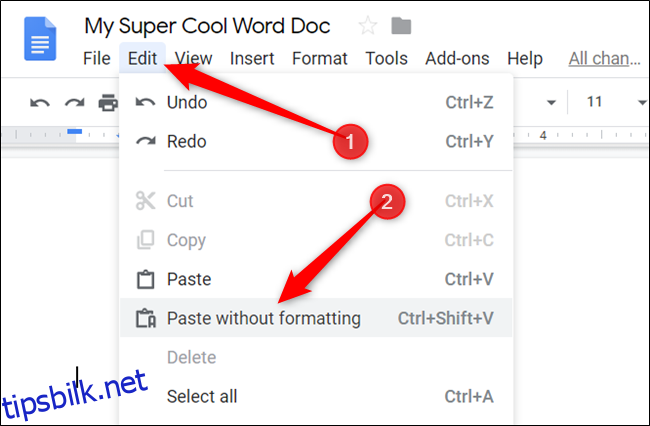
Du kan også bruke hurtigtastene Ctrl+Shift+V (Windows/Chrome OS) eller Cmd+Shift +V (macOS) for å utføre samme handling.
Når du velger «Lim inn uten formatering», fjerner Google Dokumenter all formatering fra kildeteksten, inkludert hyperlenker, og tilpasser den til dokumentets standardfont.

Dersom du benytter en annen formateringsstil enn «Normal tekst», er det enkelt å endre standardfonten.
Fjerne hyperlenker fra et eksisterende dokument
Dessverre tilbyr ikke Google Dokumenter muligheten til å fjerne flere hyperlenker samtidig. Du må derfor fjerne dem manuelt, en etter en. Slik gjør du det:
Åpne et Google Dokument som inneholder tekst med hyperlenker.
Klikk hvor som helst i teksten som har en hyperlenke. Når dialogboksen vises, klikker du på ikonet «Fjern lenke».
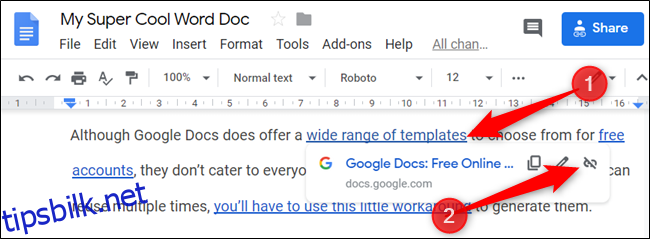
Gjenta denne prosessen for hver hyperlenke du ønsker å fjerne.
Slå av automatisk lenkedeteksjon
Hyperlenker opprettes som standard automatisk når du skriver inn eller limer inn en e-postadresse eller URL i et Google Dokument. Hvis du ikke ønsker dette, kan du deaktivere automatisk gjenkjenning av lenker i dokumentets innstillinger.
Dette hindrer ikke at hyperlenker vises når du limer inn tekst, men det vil stoppe e-postadresser og URL-lenker fra å dukke opp uventet.
Åpne et Google Dokument, og klikk på «Verktøy» > «Innstillinger» i menylinjen.
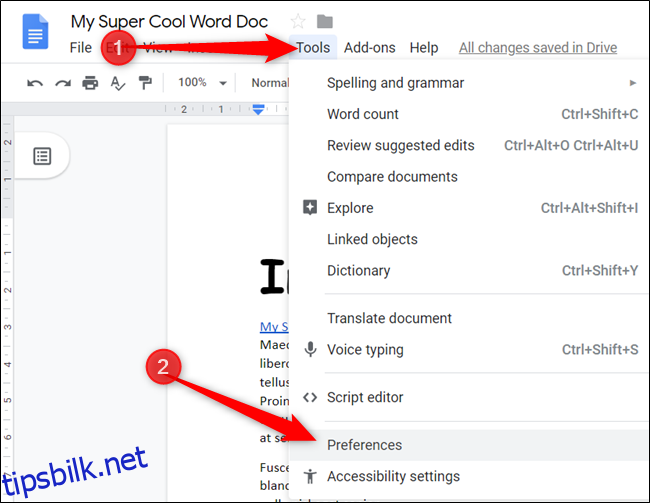
I innstillingslisten fjerner du haken ved siden av «Oppdag lenker automatisk» for å deaktivere denne funksjonen. Klikk «OK» for å gå tilbake til dokumentet.

Nå vil ikke e-postadresser eller URL-er lenger automatisk bli gjort om til lenker når du limer dem inn i dokumentet.